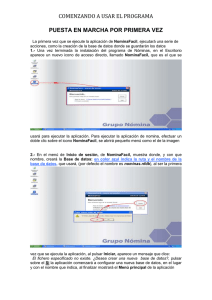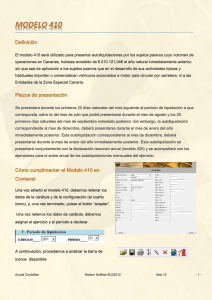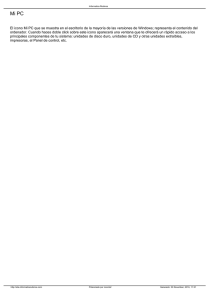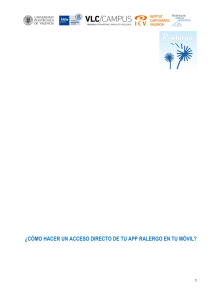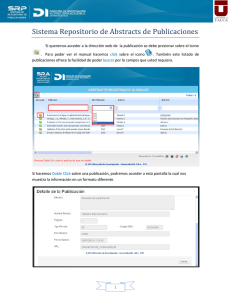Guía de El sueño en PDF
Anuncio
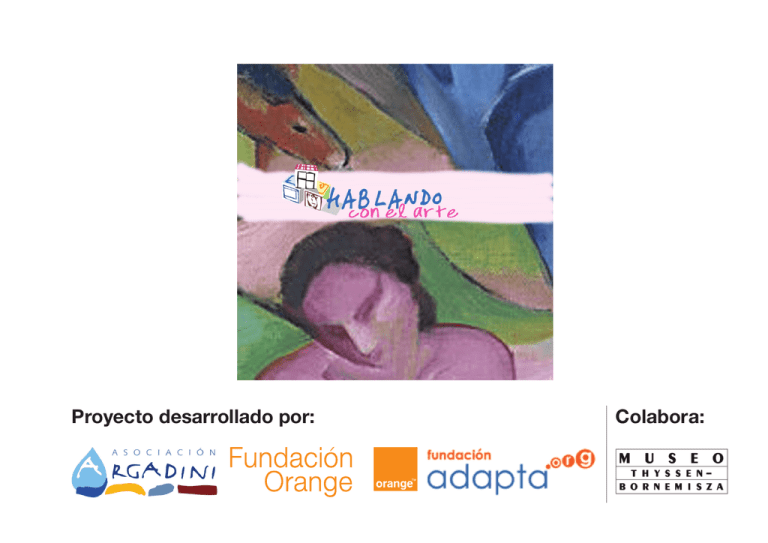
Proyecto desarrollado por: Colabora: I N D I C E ¿Qué es “Hablando con el Arte”? Hablando con el Arte - Apps Las actividades La Obra Cuento Canción Versionar La luz Álbum Modelos de interacción Personalización Iconos ¿Qué es Hablando con el Arte? Hablando con el Arte acerca a las personas con autismo al mundo del arte y de la cultura a través de la educación emocional y la creatividad, para la inclusión cultural y social de las personas con necesidades de apoyo. Su intención es invitar a la persona a cuidar y a apuntalar dos de sus dimensiones más vitales: la socio afectiva y emocional. El programa es abierto y flexible, está diseñado para poder adaptarlo a las necesidades de los alumnos, la metodología es personalizada y permite a cada cual progresar a su propio ritmo. ¿Dónde se realiza Hablando con el Arte? Se sacan las aulas a la calle, se trabaja baja d dentro entro de loss m museos, usseos, q que ue e ess d donde onde se concentra la cultura y la tradición, donde se encuentran las musas, donde el serr hum humano mano sse e une c con on el art arte te sin ning ningún gún tipo od de e barrera… el concepto “museo” entendido como una gran universidad al servicio cio od de e la cultur cultura, ra, laa belleza, laa creativ creatividad, vid dad, d donde onde aall o observador bser le crea un impacto, una reacción, una nueva configuración pe perceptiva, una EMOCIÓN. erceptiva, u na E MOCIÓN N. ctivvidad: Museos donde se lleva a cabo la actividad: • Museo Nacional Centro od de eA Arte rtte R Reina eina S Sofía. offía. • Museo Thyssen-Bornemisza. misza. • ado. Museo Nacional del Prado. • acional.Objetivos de Hablando con el Arte Museo Arqueológico Nacional.Objetivos La familiarización con los museos y con el arte en general, de forma pasiva y activa, trabajando tanto en los propios Museos como en el aula de Argadini. 3 Objetivos Acercar el arte a las personas con trastorno del espectro autista, favoreciendo el desarrollo de la interacción y de la comunicación mediante la creatividad, respetando los ritmos y los tiempos de cada persona, para conseguir con ello la mayor integración posible. Realizar un procedimiento evolutivo y adaptado a las características personales de los alumnos. Partir de sus intereses y preferencias para centrar su atención dentro del mundo del arte, que muestren sus emociones. Fomentar la elección del alumno en el uso de los materiales, recursos y así favorecer su intención comunicativa y contribuir a una mejor comprensión del entorno y que el entorno también se adapte a ellos, normalizando su inclusión en los Museos. Hablando con el Arte – Apps Con esta colaboración entre la Asociación Argadini, Fundación Adapta y Fundación Orange, se pretende desarrollar un conjunto de cinco actividades artísticas en formato digital. Estas actividades están relacionadas con obras de arte disponibles en los museos que visita Argadini, obras que forman parte de las colecciones permanentesdel Museo Nacional del Prado, Museo Nacional Centro de Arte Reina Sofía, Museo Arqueológico Nacional y Museo Thyssen-Bornemisza. Este formato digital permitirá ejecutarse de dos formas: en pizarra táctil, vía web, o en un iPad ofreciendo de forma gratuita la App a través del App Store. Las actividades serán descargables a través de Internet. Este proyecto presta especial atención al grupo de personas con autismo y discapacidad intelectual grave. Con este planteamiento se garantiza un mayor número de usuarios potenciales de las actividades debido a que, por lo general, las personas con autismo sin discapacidad intelectual y también los niños de desarrollo típico (por tener una baja edad de desarrollo) pueden beneficiarse de los materiales creados para personas con un mayor nivel de afectación. 4 Las actividades Cada aplicación consta de cinco actividades: 5 L En esta actividad puedes decidir si te gusta el cuadro y si te gustaría estar dentro de él; si contestas que sí quieres estar dentro del cuadro verás cómo aparece tu foto de perfil (ve al apartado Personalización para ver cómo crear tu perfil). Puedes moverla y colocarte donde más te guste. A O B R A 6 Te animamos a que te fijes muy bien en los elementos del cuadro y respondas a las siguientes preguntas: - ¿Cuántos animales hay? - ¿Cuántas personas ves? - ¿Qué colores tiene este cuadro? - ¿Distingues algún elemento más? C U En esta actividad puedes escuchar el cuento del cuadro. Si lo quieres leer tú sólo y quitar el audio, sólo tienes que desactivar la voz en el icono superior. También puedes grabar tu voz mientras lees el cuento, para ello sólo tienes que pulsar el icono de la cámara de vídeo. El audio del cuento comienza automáticamente, si lo quieres parar sólo tienes que pulsar el icono de “pausa/play” E N T O Para desactivar el audio, sólo tienes que pulsar el icono de “contar”. Y para comenzar a grabarte contando tú el cuento, tienes que pulsar el icono de la cámara de vídeo. A continuación comenzará una cuenta atrás: 3-2-1. 7 C En esta actividad podrás escuchar la canción del cuadro Si la quieres cantar tú sólo y quitar el audio, sólo tienes y cantarla tú mismo.Para que empiece a sonar la canción, que desactivar la voz en el icono superior. También puedes grabar tu voz mientras cantas, para ello sólo primero tienes que pulsar el icono de “pausa/play”. tienes que pulsar el icono de la cámara de vídeo. A N C I O N 8 Te animamos a que crees tu propio ritmo, seguro que en casa o en el colegio tienes algún instrumento, incluso un bote de cristal y un lápiz pueden servirte, ¡inténtalo! V E R S En esta actividad podrás colocar a los personajes del cuadro dónde tú quieras, cambiarlos de color, dibujar tu propio cuadro e incluso cambiar el fondo del cuadro. Primero tienes que elegir con qué opción de las cuatro quieres jugar. En la primera opción puedes poner a los personajes del cuadro donde tú quieras y multiplicarlos. En la segunda puedes cambiar los colores del cuadro y recomponerlo, pieza a pieza. I O N A En esta opción te animamos a que dibujes tus sueños. Aquí podrás cambiar el fondo del cuadro y colocar a los personajes dónde tú quieras. R 9 Opción 1 Opción 2 Para colocar a los personajes dentro del cuadro sólo tienes que pulsarlos en el menú superior. Puedes hacerlos grandes y pequeños, ¡incluso girarlos y ponerlos boca abajo! Para colorear a los personajes sólo tienes que pulsarlos en el menú superior y se colocará automáticamente sobre un lienzo blanco. Si hay algo que no te gusta, siempre puedes tirarlo a la papelera. Cuando termines, puedes hacerle una foto a tu versión, se guardará en el álbum automáticamente. También puedes grabarte mientras creas tu versión, todo lo que digas y hagas quedará registrado. Pulsa primero el color con el que quieres colorear y a continuación colorea con tu dedo el personaje. No te preocupes si te sales o no te gusta el color que has elegido, ¡puedes borrarlo! 10 Cuando termines de colorear, vuelve atrás y coloca al personaje donde más te guste. Aquí también puedes hacerlo grande, pequeño y girarlo si quieres. Opción 3 Aquí podrás crear tu propia versión del cuadro desde cero. Te dejamos vía libre para que dibujes tus sueños. Pulsa sobre el letrero para comenzar a colorear. No te preocupes si hay algo que no te gusta de tu dibujo, siempre puedes borrarlo. Al acceder, puedes hacerle una foto a tu versión, se guardará en el álbum automáticamente. Cuando termines, puedes hacerle una foto a tu versión, se guardará en el álbum automáticamente. También puedes grabarte mientras creas tu versión, todo lo que digas y hagas quedará registrado. Te animamos a que pintes en casa y en el cole, prueba materiales nuevos, mánchate, ¡imagina!. 11 Opción 4 Aquí podrás cambiar el fondo del cuadro y jugar con los personajes En esta opción puedes seleccionar una imagen que ya tengas guardada en el álbum de tu iPad. Una vez que hayas elegido tu fondo del cuadro podrás incorporar a los personajes que quieras, ya sabes que puedes hacerlos más grandes, más pequeños e incluso girarlos. En esta opción utilizarás como fondo del cuadro la imagen que fotografíes con la cámara del iPad. Una vez que hayas elegido tu fondo del cuadro podrás incorporar a los personajes que quieras, ya sabes que puedes hacerlos más grandes, más pequeños e incluso girarlos. Cuando termines, puedes hacerle una foto a tu versión, se guardará en el álbum automáticamente. Y ya sabes, también puedes grabarte mientras creas tu versión, todo lo que digas y hagas quedará registrado. 12 Cuando termines, puedes hacerle una foto a tu versión, se guardará en el álbum automáticamente. Y ya sabes, también puedes grabarte mientras creas tu versión, todo lo que digas y hagas quedará registrado. L En esta actividad podrás ver una simulación de los cambios de color y la generación de sombras según la hora del día en la que nos encontremos: mañana-tarde-noche. Para cambiar de momento del día, pulsa la rueda superior derecha. A L U Además, cuando se hace de noche puedes utilizar una Para apagarla y volver al menú de Versionar pulsa de linterna para iluminar a los personajes del cuadro. Para nuevo la linterna superior y “atrás”. ello, sólo tienes que pulsar la linterna que aparece al lado de la rueda y ésta se encenderá. Z 13 E El álbum El álbum te permite guardar todas las imágenes y vídeos que haces mientras interactúas con la aplicación. El icono del álbum lo encontraremos siempre en la pantalla de inicio. L A L B U M 14 Dentro del álbum, además de ver las imágenes guardadas, también puedes: - editar imágenes de la actividad “Versionar”. - compartir en facebook una imagen y/o vídeo. - eliminar las imágenes o vídeos que ya no quieras seguir guardando. 15 C O N F I G U R A C I O N 16 Modos de interacción Interacción estructurada: Las diferentes operaciones se encuentran organizadas conforme un guion visual que el usuario ha de seguir paso a paso durante una sesión de trabajo. Anticipará visualmente la secuencia de acciones a realizar y ofrecerá una indicación de lo que queda por hacer en todo momento. Se podrá contar con una guía de pasos a seguir cuando el usuario se encuentre en el museo frente a la obra y con otra diferente para el trabajo a posteriori en el aula/taller de arte. Cada funcionalidad, a su vez, podrá contar con una estructura de pasos que faciliten la comprensión de la secuencia por parte de la persona con autismo. La aplicación por defecto viene configurada en el modo de interacción libre, para cambiar su configuración hay que acceder al menú de configuración: En este menú también se puede configurar la música de fondo, si no quieres escucharla desactívala. Si quieres el modo de navegación estructurado debes activarlo. Si lo desactivas vuelves al modo de interacción libre. Una vez que termines de configurarlo debes pulsar el tick verde y volver atrás. Ahora, en el modo estructurado, el usuario debe elegir la actividad con la quiere interactuar. 17 Una vez que se inicie la actividad, ésta avanza sola. Gracias al guión visual superior puedes ver el avance de la misma y, lo más importante, cuánto queda para que termine. Si durante el desarrollo de una actividad quieres volver al modo de interacción libre, sólo tienes que volver a la pantalla de inicio pulsando “atrás” y al menú de configuración Interacción libre: Las diferentes funciones aparecen en el marco de la pantalla, con la obra en el centro. Este formato permite explorar libremente las diferentes funciones de la aplicación y sin la disposición temporal que ofrece el formato estructurado. 18 Personalización: Puedes interactuar con la aplicación creando tu propio artista, ¿cómo hacerlo? En la pantalla de inicio debes pulsar el icono de la mano con la llave inglesa para ir al menú de configuración. En este Menú tienes que volver a pulsar el icono de la llave inglesa para hacerte una foto y escribir tu nombre de “artista”. 19 Puedes crear más artistas, para ti, tus hermanos o amigos. Para ello, en el mismo menú de configuración tienes que pulsar en el icono de “Nuevo artista”. En este menú también puedes elegir con qué artista quieres jugar pulsando en “todos los artistas”. 20 Iconos habituales 21 Descarga la app aquí www.argadini.es www.fundacionorange.es www.fundacionadapta.org www.museothyssen.org